Для удобного управления телефонным номером и услугами каждый сотовый оператор предлагает зарегистрироваться в личном кабинете.
Личный кабинет Yota доступен только для владельцев модемов и роутеров, а абоненты с обычными сим-картами могут управлять услугами через мобильное приложение.
Регистрация в личном кабинете «Йота»
Личный кабинет Yota создается в полуавтоматическом режиме, этот процесс не вызывает сложностей. После покупки устройства (модема или роутера) вам нужно:
- Подключить устройство к компьютеру — установить модем в USB-порт, подождать пару минут для проверки драйверов и подключения устройства;
- Дождаться появления в трее (области системных уведомлений) значка интернета от Yota;
- Выйти на любой интернет-ресурс (страница поисковика, соцсети, любой сайт), после чего вы увидите страницу приветствия оператора с предложением создать личный кабинет.
Важно! При регистрации нового устройства отключите интернет от любого другого провайдера — авторизация происходит исключительно через интернет от Йоты.
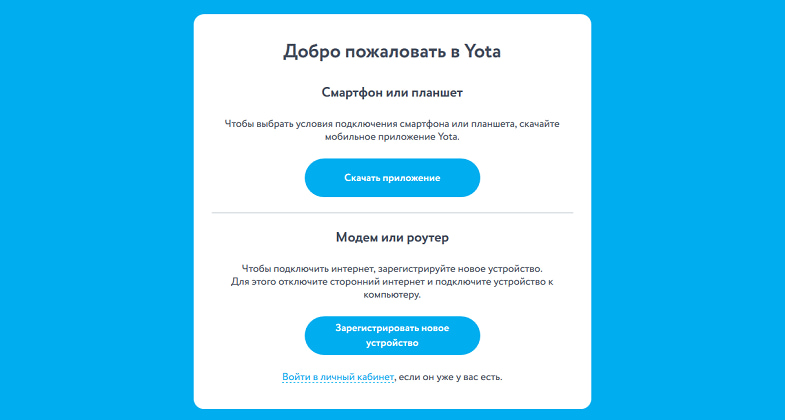
Следуйте пошаговым подсказкам, которые будут сопровождать вас на пути подключения к интернету Yota. Подтвердите создание электронной подписи для заключения договора с оператором, она создается автоматически.
После выполнения всех действий и подписания договора с оператором вам вышлют пароль от личного кабинета, который после можно поменять на удобный. Запомните или запишите 10-значный номер личного счета, созданный при регистрации кабинета.
Ваш личный профиль готов! Теперь вы можете полноценно использовать интернет от оператора Yota. Обычно в процессе регистрации личного кабинета Yota не возникает каких-либо трудностей.
Повторим, что этот метод актуален только для работы с модемом и роутером, остальные клиенты “Йота” должны скачать мобильное приложение, которое существует для популярных операционных систем — Android и iOS.
Доступ к личному кабинету Yota
Чтобы приступить к пользованию личным кабинетом, нужно зайти на сайт my.yota.ru, который абоненты интернет-провайдера также называют “Моя Йота”. На этом сайте находится форма входа в личный кабинет. Получить доступ можно после введения данных: телефонного номера сим-карты, e-mail или 10-значного номера счета. Также вам потребуется ввести пароль.
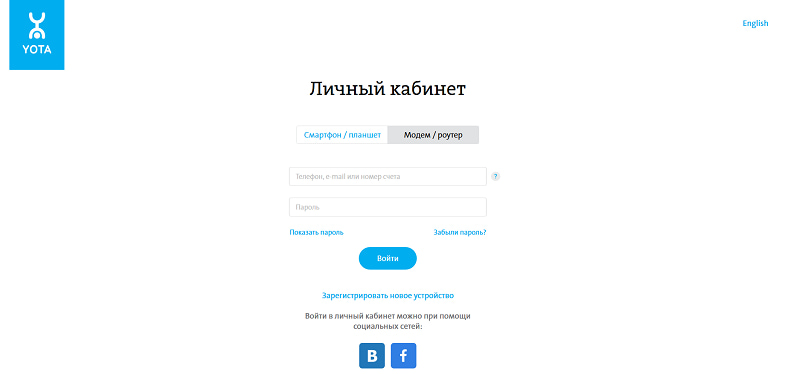
Чтобы не запоминать отдельный адрес “Моя Йота”, выйти в личный кабинет можно и с официального сайта оператора. Значок личного кабинета находится в правом верхнем углу.
Часто бывает, что абоненты забывают пароль. Переживать по этому поводу не стоит, восстановить пароль просто: для этого потребуется только ввести телефон или e-mail, а также код с картинки. Временный пароль оператор высылает на e-mail или мобильный телефон.
Войти в личный кабинет можно и через соцсети: ВКонтакте и Facebook. Часто это более удобный способ, при котором не нужно держать в голове пароли.
Функционал личного кабинета Yota
В личном кабинете есть богатый арсенал функций для управления мобильным интернетом от Yota. Самое главное — именно здесь регулируется скорость интернета, и от скорости автоматически меняется абонентская плата.
Сегодня, к примеру, для просмотра электронной почты и работы с документами вам достаточно скорости 10 Мбит/с, а завтра можете установить скорость на максимум для просмотра фильмов в режиме онлайн. Абонентская плата будет пересчитываться автоматически. Менять скорость можно простым движением ползунка.
Кроме того, в личном кабинете есть возможность:
- Пополнить счет;
- Проверить статус устройства;
- Оценить силу сигнала.
Все эти операции выполняются только на ноутбуке или стационарном компьютере.
Личный кабинет Yota для мобильных телефонов
Тем, кто выбрал Yota для разговоров по телефону и выхода в интернет со смартфона, тоже нужен мобильный кабинет для управления услугами. Зарегистрироваться на Yota по телефонному номеру на официальном сайте не получится, для этого необходимо скачать приложение.
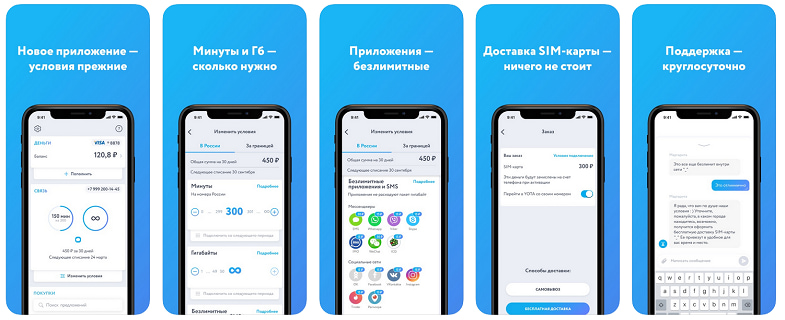
Отличие “Ета” от других операторов в том, что сим-карта у них не привязана к определенному номеру.
После ее получения необходимо выполнить следующие действия:
- Установить сим-карту в слот;
- Выйти в AppStore или другой магазин приложений своей операционной системы;
- Найти и скачать приложение “Мобильный оператор Yota”.
Часто задают вопрос — как это сделать, ведь сим-карта еще не зарегистрирована. Есть как минимум 3 способа:
- После первой установки сим-карты дается 4 бесплатных часа на выполнение подключения к сети оператора. Постарайтесь уложиться в это время, чтобы скачать приложение, создать личный кабинет и выбрать тариф;
- Подключите смартфон к сети wi-fi, чтобы выйти в интернет и скачать приложение;
- Если нет wi-fi, вставьте другую симку и скачайте приложение.
Итак, вы скачали приложение. Далее запустите его, выберите тип вашей SIM-карты (в данном случае для смартфона), укажите какой-либо номер телефона для присвоения телефонного номера Yota. Это все действия, которые необходимо совершить для регистрации личного профиля в сети “Йота”. Теперь вы можете пользоваться функционалом приложения для:
- Настройки пакетов минут и трафика;
- Получения дополнительного трафика или пакета минут;
- Подключения безлимитов — на соцсети, Youtube и т. д.
- Получения быстрой поддержки оператора в голосовом чате;
- Управления услугами в роуминге;
- Подключения автоплатежей с банковской карты;
- Смены телефонного номера.
Если вы используете эту сим-карту в планшете, функционал личного кабинета будет полностью аналогичным.
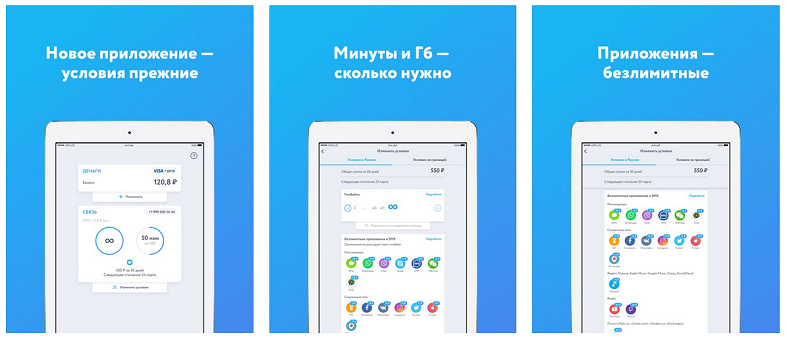
Абоненты хорошо отзываются о приложении и говорят, что управлять услугами в личном кабинете на удивление легко. В то же время в отзывах часто упоминают технические проблемы, когда невозможно зайти в приложение, или оно работает со сбоями.
При возникновении сбоев обращайтесь в службу поддержки Yota в текстовом чате приложения или на официальном сайте оператора. Консультанты отвечают в режиме реального времени.
Личный кабинет Yota: преимущества и недостатки
Содержание
Популярный оператор сотовой связи России Йота постепенно набирает обороты. Количество новых абонентов растет с каждым годом. Компания большое внимание уделяет качеству связи и постоянно выпускает новые, более выгодные тарифные планы. Специально для своих клиентов компания разработала опцию My Yota – личный кабинет пользователя. Сервис Моя Yota был создан специально для того, что по максимуму упростить пользование услугами. Совсем необязательно при возникновении вопросов звонить на горячую линию и ждать соединения с оператором, всю интересующую информацию абоненты могут получить в Моя Йота. Сегодня мы поговорим о возможностях и функционале ЛК Yota, а также рассмотрим способы входа в этот сервис. Йота прекрасно подходит для подключения интернета в частный дом.
Hello Yota
Старт Йота – это страница приветствия, на которой новому абоненту будет предложено скачать приложение для смартфона либо планшета. Ниже расположена активная кнопка с предложением зарегистрировать новое устройство – модем или роутер. Старт Йота во многом упрощает задачу абонентов. Всего за пару минут можно зарегистрировать роутер Йота и выполнить другие необходимые действия.
Ниже мы рассмотрим, какие действия необходимо выполнить, чтобы попасть на мою страницу Йота:
- Купить в салоне сотовой связи карту либо оформить заказ на ее приобретение на официальном веб-сайте оператора.
- По завершении процедуры активации карточки можно пользоваться сервисом Му Йота.
Следующий этап – авторизация в системе. В браузере заходим на веб-страницу my.yota.ru. После авторизации на данном ресурсе абонент сможет попасть в свой личный кабинет.
Добро пожаловать в Yota
Войти в личный кабинет пользователь может таким образом:
- Напрямую выполнить переход по ссылке.
- Через официальную веб-страницу Йота.
- Выполнить привязку к страницам в социальных сетях и в будущем заходит через них.
Как вариант, вы можете попасть в ЛК Yota, используя номер своего телефона. Среди пользователей это самый простой и доступный способ попасть в ЛК. Если номер мобильного привязан к профилю, проблем со входом не возникнет. На странице авторизации вам нужно будет указать номер мобильного телефона и пароль, который был задан в процессе регистрации личного кабинета. После того как вход в систему будет успешно выполнен, вы сможете воспользоваться всем функционалом сервиса. Приведенные рекомендации универсальны, воспользоваться ими могут абоненты с десктопной и мобильной версии. Некоторым пользователям гораздо проще и удобнее работать в My Yota со смартфона. В таком случае проще установить и использовать специальное мобильное приложение.
Используем приложение
Чтобы начать работать в мобильном приложении, абонентам Йота нужно сделать следующее. Сперва скачиваем и устанавливаем приложение на свой мобильный телефон.
Сделать это можно двумя способами:
- В зависимости от модели вашего телефона заходим в Play Market, AppStore или Microsoft, находим нужную программу и устанавливаем ее.
- Воспользовавшись официальным веб-сайтом оператора. В главном меню находим категорию «Для смартфона», после чего выбираем свою платформу.
Когда установка программного обеспечения будет успешно завершена, на ваш смартфон должен поступить запрос на оказание услуг. После этого вы сможете беспрепятственно пользоваться приложением. При первом входе нужно будет ввести имя пользователя и логин. В дальнейшем вход будет осуществляться автоматически. Пользоваться приложением с устройств очень просто и удобно.
Заходим в ЛК Йота через веб-сайт
Воспользоваться возможностями ЛК Yota можно и через официальную веб-страницу оператора. Заходим в браузер на компьютере или другом устройстве, в адресной строке вводим адрес сайта компании. На главной странице справа вверху вы увидите иконку, подписанную как «Личный кабинет». Кликнув на нее, вы попадете на необходимую страницу. Затем нужно будет указать персональные сведения: имя пользователя и пароль для доступа. Обратите внимание: для авторизации в системе сперва нужно зарегистрироваться в ЛК.
Личный кабинет Corp Yota
Для удобства и простоты эксплуатации компания выделила отдельные личные кабинеты для физических и юридических лиц. Учетные записи отличаются набором функциональных возможностей. Если физические лица могут управлять исключительно собственным тарифным планом, то корпоративные клиенты вправе регулировать расходы, настраивать тариф и выполнять все другие действия в отношении подключенных абонентов.
Переход в личный кабинет для юрлиц можно выполнить двумя способами:
- Напрямую указав в адресной строке браузера corp.yota.ru.
- Через официальную веб-страницу компании. В главном меню вы увидите категорию «Для бизнеса». Вы будете перенаправлены на необходимую страницу, где нужно будет ввести имя пользователя и ключ доступа.
В каких случаях пригодится личный кабинет
Для своих клиентов компания собрала в личном кабинете все актуальные услуги и опции.
Воспользовавшись удобным сервисом, пользователь получит возможность:
- Контролировать собственные расходы.
- Получать интересующую информацию относительно подключенного тарифного плана, платных и бесплатных опций.
- Своевременно пополнять счет любым удобным способом.
- Знакомиться со статистическими данными.
- При необходимости поменять тарифный план на более выгодный.
- Активировать и деактивировать сервисы, которые предлагает компания.
- Без посещения салона сотовой связи и точки продаж задавать интересующие вопросы представителям компании в режиме онлайн.
- Воспользоваться уникальной функцией, которую предлагает оператор своим абонентам – управление скоростью.
Создав персональный профиль, абоненты могут воспользоваться всеми функциональными возможностями, которые оператор предлагает своим клиентам.
ЛК Йота для модема
Отдельно для модемов и роутеров оператор разработал отдельные личные кабинеты. Для тех пользователей, кто работает с модемами Yota one и другими моделями, такой ЛК откроет массу новых возможностей. Вход в Йота модем выполняется по адресу status yota ru или http://10.0.0.1. Обратите внимание: страница будет доступна только в том случае, если модемное устройство на данный момент подключено к ПК. Для входа на status.yota.ru пароль не потребуется. Здесь абоненты могут:
- Изменить тариф.
- Осуществить настройки сетевого оборудования.
- Подключить новые гаджеты.
- Пополнить счет.
- Узнать о текущем статусе.
- Отслеживать расходы трафика.
В чем преимущества и недостатки работы в ЛК Йота
По отзывам абонентов, учетная запись Йота дает массу преимуществ:
- Можно воспользоваться привязкой ЛК к любой соцсети.
- Предельно простой и доступный интерфейс личного кабинета.
- Можно использовать один и тот же пароль для входа в ЛК и на другие ресурсы оператора.
- Широкий и полезный функционал.
Среди минусов пользователи отмечают:
- Периодическую нестабильность функционирования системы.
- Мобильное приложение требует доработки.
- Редко могут возникать ситуации, при которых изменения, выполненные через ЛК, не вступают в силу.
Несмотря на имеющиеся недостатки, личный кабинет от оператора Йота пользуется популярностью среди абонентов. Компания стремительно развивается и совершенствует качество предоставляемых услуг, которыми однозначно стоит воспользоваться.

Телекоммуникационная компания Yota предоставляет своим абонентам качественную голосую связь и высокоскоростной Интернет во всех регионах России. Кроме того, провайдер предусмотрел удобный алгоритм управления настройками тарифа и номера через специальный сервис самообслуживания – Личный кабинет Yota.
В статье:
- 1 Как активировать симку Йота
- 2 Вход в личный кабинет по номеру телефона
- 3 Вход в профиль по e-mail
- 4 Вход и регистрация через мобильное приложение
- 5 Вход в Личный кабинет через соцсети
- 6 Возможности Личного кабинета
- 7 В заключение
- 7.1 Видео: вход в Личный кабинет Йота

Мобильный помощник Тариф-онлайн.ру подробно расскажет о процедуре входа в Личный кабинет по номеру телефона и через Интернет, чтобы вы всегда могли получить неограниченный доступ к управлению параметрами своей СИМ-карты. Также мы рассмотрим вопрос активации новой симки Yota на устройствах с различными операционными системами.
Как активировать симку Йота
Оператор предлагает три типа SIM-карт для различных устройств – смартфона, планшета и модема (роутера). При этом карточки не взаимозаменяемы. Если использовать телефонную симку в модеме или планшете, это сразу приведет к критическому ограничению скорости Интернета и блокировке ряда услуг.
После установки SIM-карты в устройство необходимо дождаться ее автоматической активации. Если на экране девайса не появилась надпись YOTA, понадобится выполнить ручную настройку точки доступа APN. Точный алгоритм действий зависит от типа операционной системы (см. таблицу).
| Операционная система | Алгоритм настройки | Список изменений |
| iOS (IPhone, IPad) | Настройки ⇒ Сотовая связь ⇒ Параметры данных ⇒ Сотовая сеть передачи данных | APN – internet.yota; Остальные поля – не заполнять |
| Android | Настройки ⇒ Еще ⇒ Мобильная сеть ⇒ Точки доступа (APN) ⇒ Создать (Изменить) точку доступа | Имя – YOTA; APN – internet.yota; APN Type – default, supl; Остальные поля – не заполнять |
| Windows Phone | Настройки ⇒ Точка доступа ⇒ Добавить точку доступа(+) | Имя – YOTA; APN – internet.yota. После сохранения внесенных изменений, повторно зайти в раздел «Точка доступа» и дополнительно проконтролировать активный статус профиля internet.yota |
Чтобы окончательно активировать СИМ-карту, необходимо отправить USSD-запрос *567#. Также для регистрации карточки в сети можно совершить звонок другом абоненту и нажать опцию подтверждения согласия с условиями провайдера в открывшемся голосовом меню.
Еще одним вариантом активации SIM является выход в Интернет. Здесь предусмотрена автоматическая переадресация на сервисную страницу оператора, где нужно внести свои персональные данные и нажать кнопку Согласен.

Вход в личный кабинет по номеру телефона
Чтобы получить доступ к онлайн-сервису самообслуживания, необходимо открыть в браузере ссылку на страницу Личного кабинета на сайте оператора. Перед вами откроется небольшая регистрационная форма, в которой нужно:
- Выбрать тип устройства (Смартфон/планшет или Модем/роутер)
- указать свой номер телефона Йота (c начальной цифрой 7);
- ввести числовой пароль, полученный при заключении договора;
- нажать кнопку Войти.
Если вы забыли или потеряли пароль для входа в профиль Личного кабинета, его всегда можно восстановить, выбрав на регистрационной форме закладку Забыли пароль?. В дополнительном окне понадобится еще раз указать свой телефонный номер (c начальной цифрой 7), ввести в отдельной строке код с картинки (капчу) и нажать на кнопку Получить пароль. Искомая секретная комбинация будет сразу же выслана по СМС на указанный номер.
Вход в профиль по e-mail
На сайте Йота.ру реализован вход в Личный кабинет с помощью электронного адреса, который указывается при заказе карточки по Интернету или посещении сервисной страницы оператора в ходе активации СИМ-карты и заполнения данных профиля. Алгоритм посещения онлайн-сервиса самообслуживания полностью аналогичен выше описанной процедуре захода в свой аккаунт по номеру телефона.
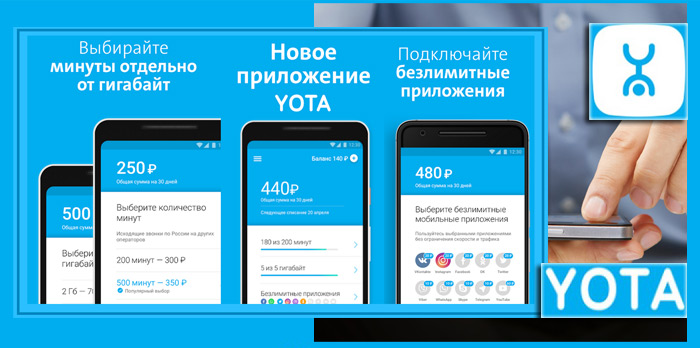
Единственная разница заключается в том, что в строке Логин указывается не телефонный номера, а e-mail. Точно такие же функциональные изменения касаются и процедуры восстановления пароля, который будет выслан не по СМС, а в виде короткого электронного письма, моментально поступившего на ваш почтовый ящик.
Обратите внимание, что вместо e-mail и телефонного номера для интернет-входа в Личный кабинет Йота также можно использовать 10-значный номер лицевого счета.
Вход и регистрация через мобильное приложение
Кроме сервисной страницы, в ассортименте провайдера представлена компактная версия Личного кабинета – мобильное приложение Yota. Бесплатная утилита имеет небольшой размер, устанавливается в основную память устройства и представлена в версиях для Windows Phone, iOS и Android.
После установки утилиты на смартфон или планшет происходит автоматическое сопоставление телефонного номера и параметров профиля, что позволяет в дальнейшем заходить в Личный кабинет Йота через приложение без ввода логина и пароля.
Обратите внимание, что провайдер регулярно обновляет функционал утилиты (раз в 30-60 дней), поэтому не забывайте отслеживать и принимать предлагаемые новшества.
Важно знать, что такой способ входа в Личный кабинет позволит изменить скорость Интернета, выбрать нужный лимит голосовой связи, быстро подключить (отключить) безлимитные опции, которые также управляются с помощью USSD-команд (см. таблицу).
| Название опции | USSD-команда для активации (отключения) | Оплата в месяц, рублей |
| Viber | *111*4# | 15 |
| *111*3# | 15 | |
| Skype | *111*5# | 15 |
| «ВКонтакте» | *111*1# | 25 |
| *111*8# | 25 | |
| Facebook + Messenger | *111*2# | 25 |
| «Одноклассники» | *111*7# | 25 |
| *111*9# | 25 | |
| Безлимитные SMS/MMS | *603# | 50 |
| YouTube | *111*10# | 60 |
Также мобильное приложение – Личный кабинет Yota максимально удобно для управления услугами в роуминге.
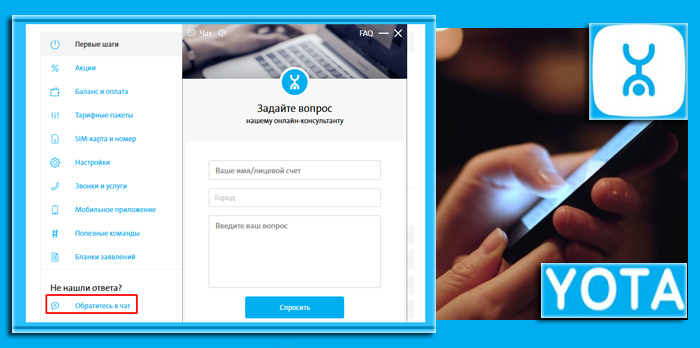
Вход в Личный кабинет через соцсети
Если пользователь имеет действующий профиль «ВКонтакте» или Facebook, он может настроить автоматический вход в Личный кабинет Yota, который открывается при каждом посещении своего аккаунта в социальной сети. Для этого необходимо:
- зайти на сайт провайдера;
- выбрать раздел Личный кабинет;
- нажать на форме входа значок социальной сети «ВКонтакте» или Facebook.
Сервис сообщит, что мобильное приложение запрашивает доступ к профилю пользователя в соцсети. Если вас устраивают параметры синхронизации, следует нажать кнопку Продолжить, в противном случае выбирается опция Редактировать это и указываются данные, которые вы разрешаете использовать. Например, можно запретить передачу информации о резервном электронном адресе.
В основном окне синхронизации потребуется внести следующее:
- номер телефона;
- e-mail, указанный при активации СИМ-карты;
- 10-значный номер счета;
- пароль к Личному кабинету.
По завершению этих простых действий вы сможете удобно использовать онлайн-сервис самообслуживания во время пребывания в социальных сетях без необходимости отдельного входа в Личный кабинет Yota по номеру телефона или через мобильное приложение.
Возможности Личного кабинета
Онлайн-сервис самообслуживания обладает широкими функциональными возможностями, которые позволяет абоненту:
- просматривать и пополнять баланс;
- отслеживать и изменять скорость Интернета;
- выбирать оптимальный пакет голосовой связи;
- подключать и отключать услуги;
- привязывать банковскую карточку; выполнять денежные переводы;
- оплачивать услуги и товары без лишней комиссии;
- заказывать детализацию расходов;
- общаться с оператором через чат и многое другое.
Обратите внимание, что список возможностей регулярно пополняется, поэтому не забывайте обновлять мобильное приложение хотя бы раз в 1-2 месяца. Также важно владеть информацией о некоторых полезных USSD-командах, которые существенно облегчают использование связи Йота:
| USSD-команда | Назначение |
| *100# | проверка текущего остатка баланса |
| *101# | запрос информации об остатках минут, гигабайт и сроках действия пакета |
| *103# | узнать свой номер телефона |
| *105# | подключение и изменение пакета услуг |
| *602# | подключение дополнительных 100 минут разговора |
| *144*номер абонента# | просьба «Перезвони мне» |
| *903# | отказ от рекламной рассылки |
В заключение
Онлайн-помощник Tarif-online.ru надеется, что развернутая статья предоставила всю необходимую информацию по вопросу, как войти в Личный кабинет Йота с различных устройств через Интернет или мобильное приложение. Чтобы лучше усвоить прочитанный материал, обязательно ознакомьтесь с обучающим видео по данной тематике.
Видео: вход в Личный кабинет Йота
В конце обзора укажем на возможность быстрого устранения проблем с регистрацией в Личном кабинете с помощью консультанта оператора, который доступен на бесплатном номере 88005500007. Также задать вопрос специалисту можно через СМС-сервис 0999 или с помощью онлайн-чата на сайте Йота.
![]() Загрузка…
Загрузка…
